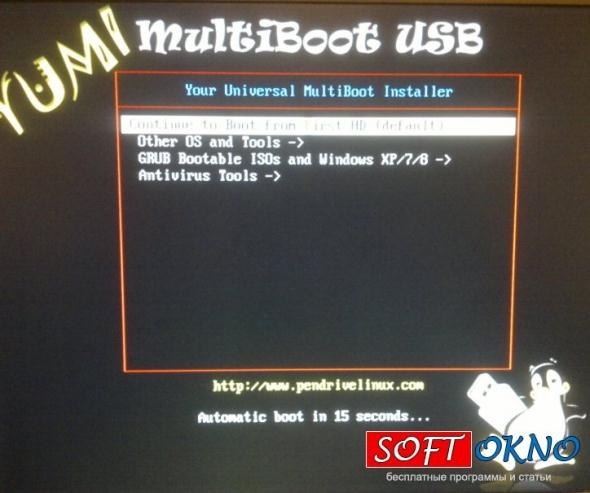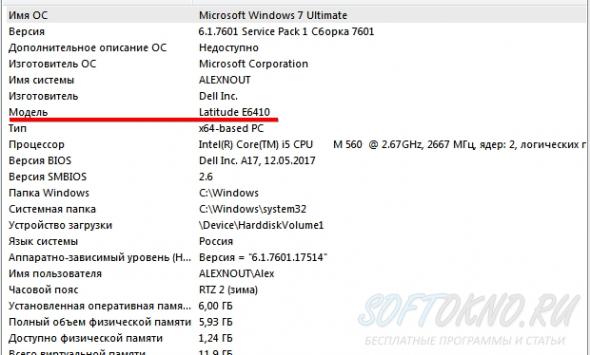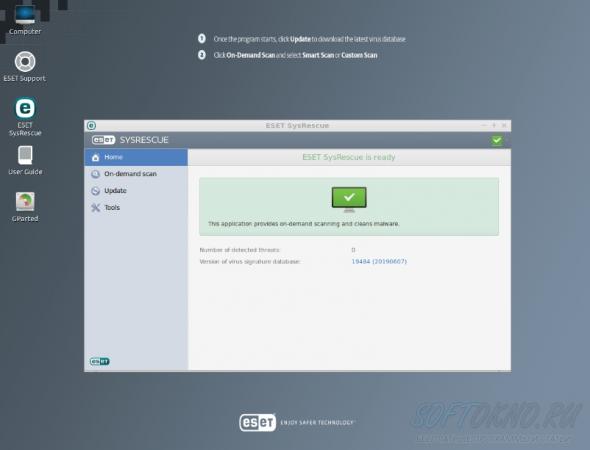Как создать мульти-загрузочную флешки с помощью программы YUMI
Категория: Создание загрузочных дисков, Автор: Алексей, Дата публикации: 2015.11.06
Наверняка каждый из вас будь это начинающий системный администратор или просто любитель IT технологий задумывался о том чтобы создать флешку сразу с несколькими операционными системами. Под рукой будет всё что необходимо если вдруг у одного сотрудника установлена Windows XP а другого Windows 7 или 8. Ни так давно я задумался о данной задаче, и решил сделать для себя мульти-загрузочную USB флешку.
Первоначально я скачал с интернета операционные системы начиная с XP заканчивая Windows 10 и конечно же не забыл о загрузочном диске Hiren's BootCD это на тот случай если необходимо получить доступ к жёсткому диску минуя поломанную ОС.
Для данной задачи я решил использовать мини утилиту YUMI, которая может создавать загрузочный USB диск с несколькими операционными системами.
2. На жёстком диске должны лежать ISO образы, которые будут записаны на флешку. Для себя я скачал следующие ISO образы. Windows XP, Windows 7 (x64-x86), Hiren's BootCD, и Dr.Web LiveDisk.
Так как флешка всего 16ГБ, пока что остановился на этом, ведь к дополнению понадобится дополнительное ПО - Антивирус, архиватор, графический редактор, и другое ПО.
Выполняем задачу.
1. Открываем программу YUMI
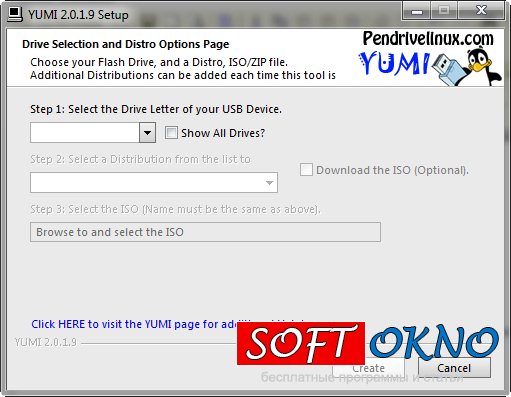
2. Выбираем диск на который будут записаны данные. В моёс случае это диск H: Multiboot
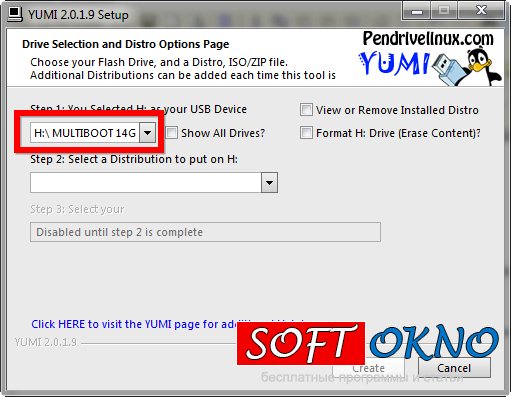
3. Выбираем дистрибутив. Если мы копируем на флешку Windows 7,8, 10 тогда выбираем соответствующий раздел.
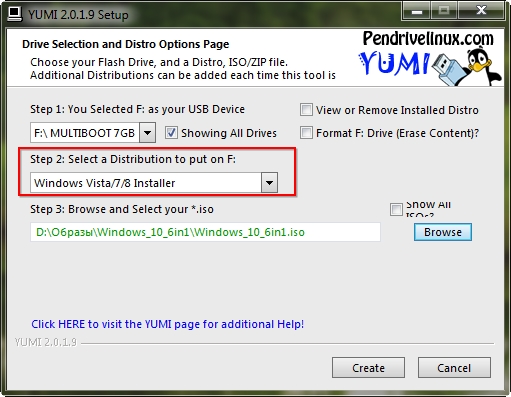
Если это ISO образ Hiren's BootCD, выбираем уже другую опцию из предложенного списка
.
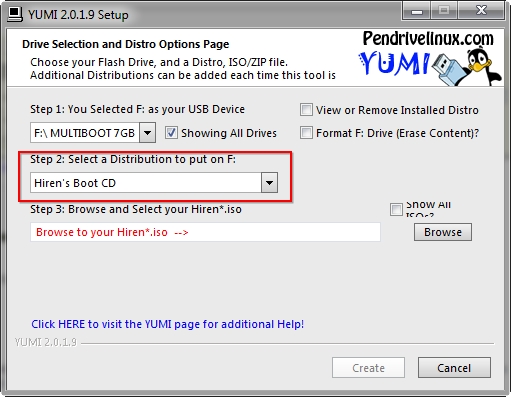
В моем случае Windows и Hiren's уже были записаны на флэш карту, поэтому я решил дополнить её загрузочным диском от компании Eset
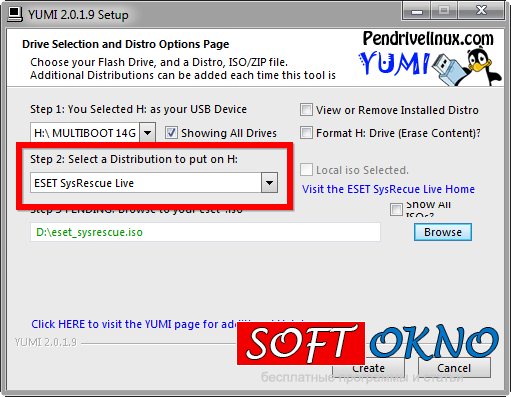
4. На жёстком диске необходимо найти ISO образ, и выбрать его
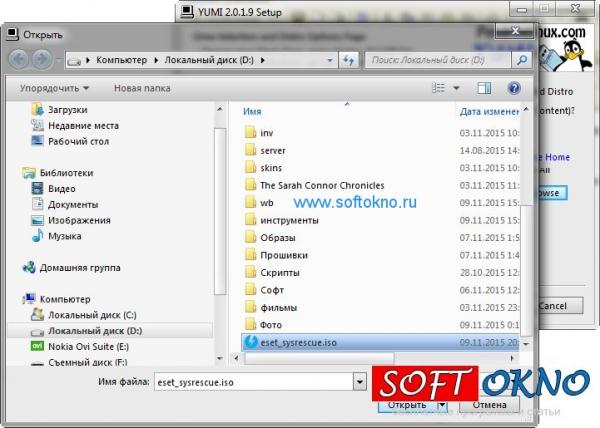
5. Нажимаем кнопку "Create" и ждём пока что программа закончит перенос данных.
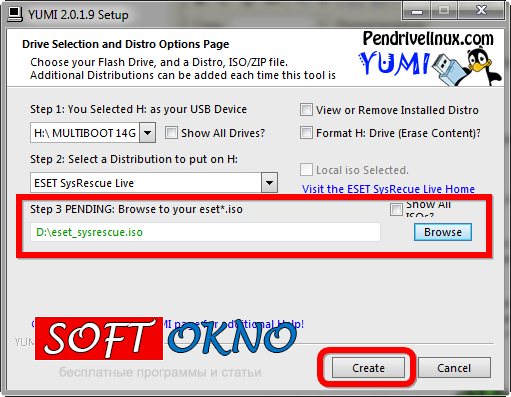
После того как один из образов будет записан, мы можем продолжить аналогичным способом добавлять другие ISO образы. Главное не устанавливать галочку "FORMAT" иначе все ваши усилия будут напрасны.
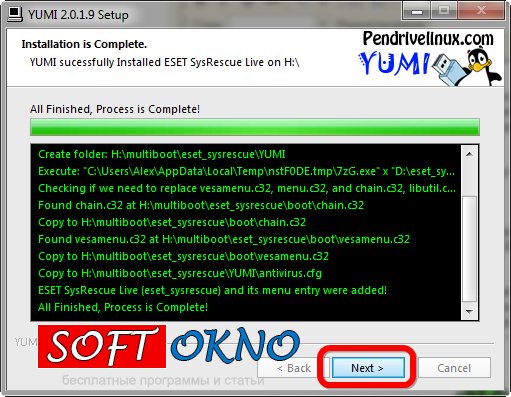
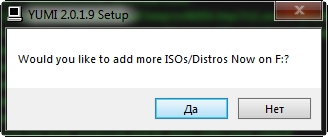
Из готового списка Step 2, в подразделе "Other Os/Tools" выбираем строку Windows Vista/7/8 Installer.
На жёстком диске находим и выбраем образ Windows 7
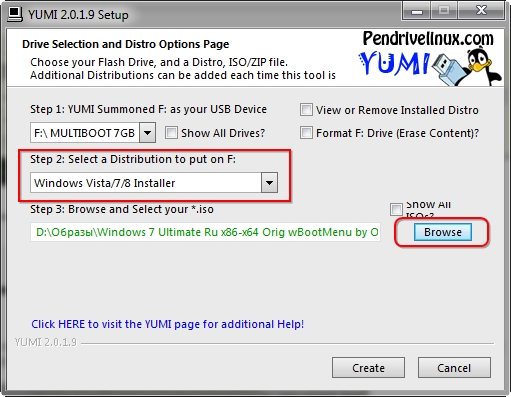
Жмём кнопку Create.
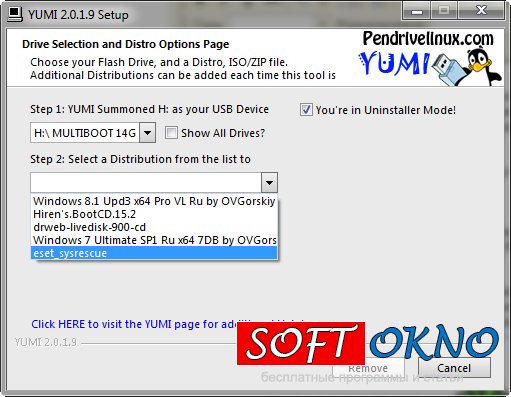
Теперь на USB флешке или внешнем жёстком диске имеется множество операционных систем и добавленные вами ISO образы. Чтобы мульти-загрузочное меню загрузилось после включения компьютера, и до загрузки Windows не забывайте установить в биосе приоритет на загрузку с флешки.
Если всё получилось должно появиться загрузочное меню YUMI.

В каждом разделе находятся различные установочные пакеты, например в разделе "Antivirus Tools" будет ссылка на загрузку LiveDisk, в разделе "Other Tools" находится Hiren's BootCd, и конечно раздел "Grub Bootable ISOs" содержит ссылки на операционные системы: Windows XP, 7,8.

В будущем я хочу создать флешку намного функциональней, так например добавить операционную систему Windows 8 и 10, Linux (Ubuntu или Centos), загрузочное меню для восстановление Windows из образа (Macrium Reflect или Acronis) а так же замечательный пакет DriverPack, способный автоматически устанавливать все драйвера для оборудования компьютера.
Прошу не сравнивать статью и видео урок, так как они создавались в разное время. На видео я показал как можно сделать загрузочную флешку с 4 iso образами.
Первоначально я скачал с интернета операционные системы начиная с XP заканчивая Windows 10 и конечно же не забыл о загрузочном диске Hiren's BootCD это на тот случай если необходимо получить доступ к жёсткому диску минуя поломанную ОС.
Для данной задачи я решил использовать мини утилиту YUMI, которая может создавать загрузочный USB диск с несколькими операционными системами.
Что потребуется для создания мульти-загрузочной флешки?
1. Скачаем мини утилиту YUMI2. На жёстком диске должны лежать ISO образы, которые будут записаны на флешку. Для себя я скачал следующие ISO образы. Windows XP, Windows 7 (x64-x86), Hiren's BootCD, и Dr.Web LiveDisk.
Так как флешка всего 16ГБ, пока что остановился на этом, ведь к дополнению понадобится дополнительное ПО - Антивирус, архиватор, графический редактор, и другое ПО.
Выполняем задачу.
1. Открываем программу YUMI
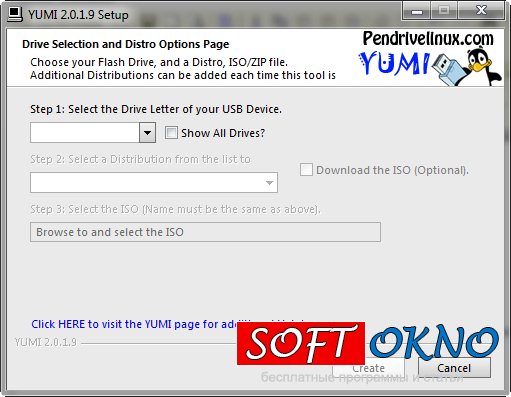
2. Выбираем диск на который будут записаны данные. В моёс случае это диск H: Multiboot
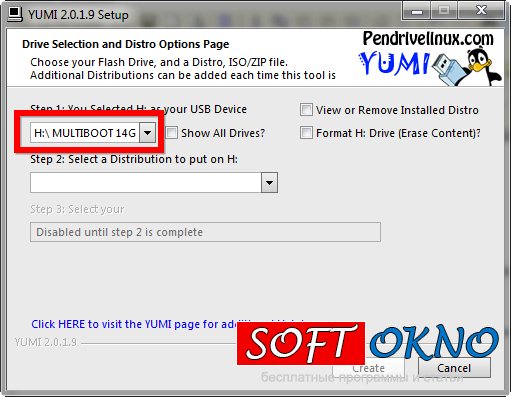
3. Выбираем дистрибутив. Если мы копируем на флешку Windows 7,8, 10 тогда выбираем соответствующий раздел.
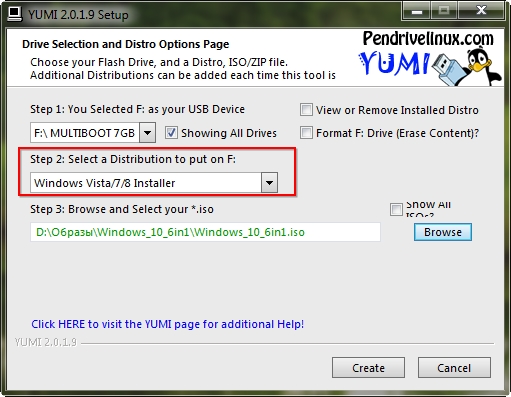
Если это ISO образ Hiren's BootCD, выбираем уже другую опцию из предложенного списка
.
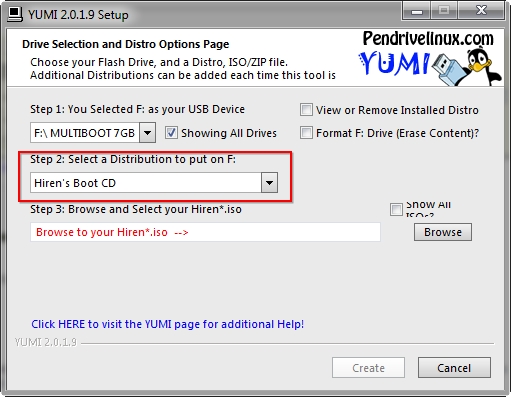
В моем случае Windows и Hiren's уже были записаны на флэш карту, поэтому я решил дополнить её загрузочным диском от компании Eset
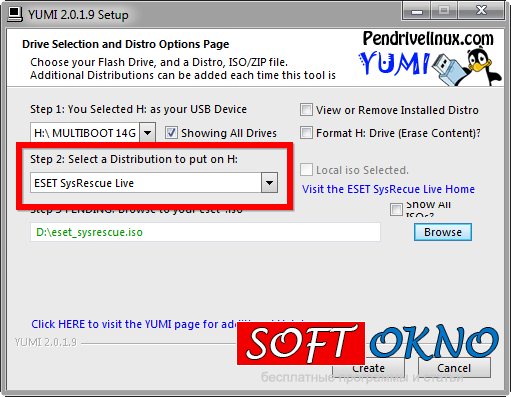
4. На жёстком диске необходимо найти ISO образ, и выбрать его
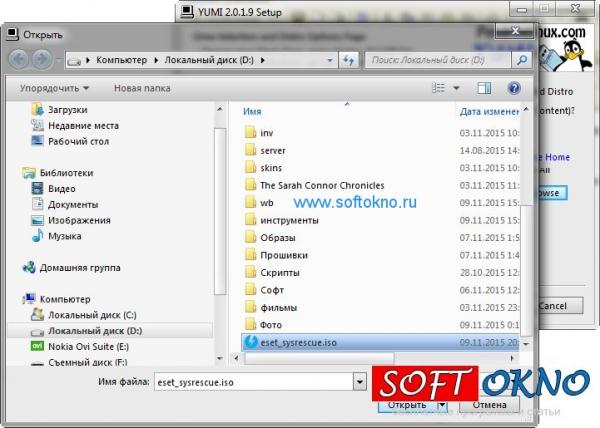
5. Нажимаем кнопку "Create" и ждём пока что программа закончит перенос данных.
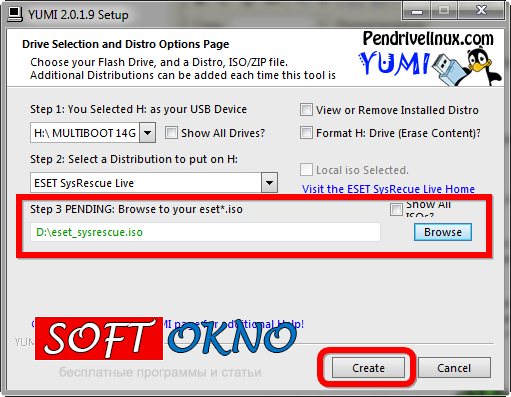
После того как один из образов будет записан, мы можем продолжить аналогичным способом добавлять другие ISO образы. Главное не устанавливать галочку "FORMAT" иначе все ваши усилия будут напрасны.
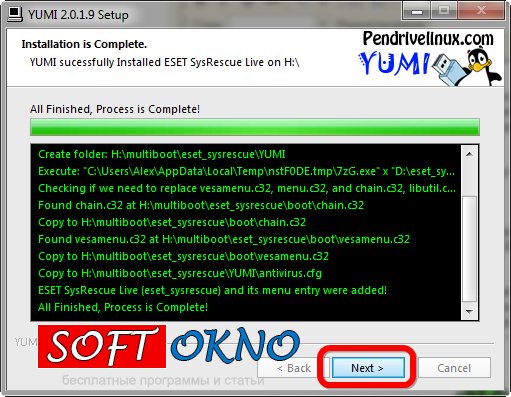
Как добавить на флешку ещё один образ, например Windows?
После того как на usb накопитель был записан один из образов, программа YUMI запросит подтверждение на продолжение работы. Нажимаем кнопку "ДА".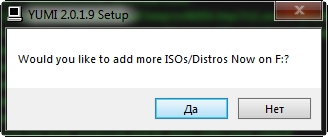
Из готового списка Step 2, в подразделе "Other Os/Tools" выбираем строку Windows Vista/7/8 Installer.
На жёстком диске находим и выбраем образ Windows 7
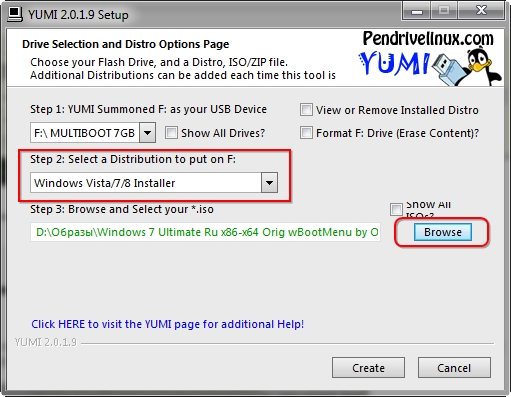
Жмём кнопку Create.
Удаление и просмотр установленных на флешке образов.
Чтобы посмотреть какие программы уже установлены на флешке, достаточно установить птичку рядом с опцией "View or Remove Installied Distro". Здесь можно и удалить установленное ПО.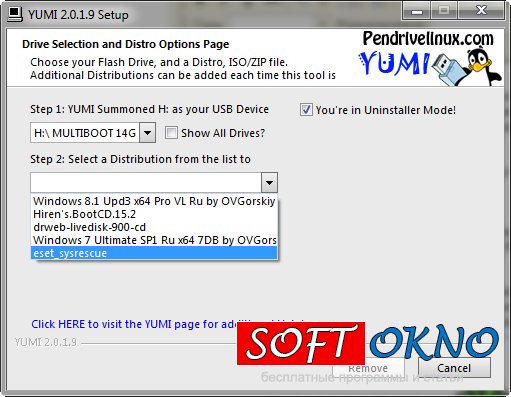
Теперь на USB флешке или внешнем жёстком диске имеется множество операционных систем и добавленные вами ISO образы. Чтобы мульти-загрузочное меню загрузилось после включения компьютера, и до загрузки Windows не забывайте установить в биосе приоритет на загрузку с флешки.
Если всё получилось должно появиться загрузочное меню YUMI.

В каждом разделе находятся различные установочные пакеты, например в разделе "Antivirus Tools" будет ссылка на загрузку LiveDisk, в разделе "Other Tools" находится Hiren's BootCd, и конечно раздел "Grub Bootable ISOs" содержит ссылки на операционные системы: Windows XP, 7,8.

В будущем я хочу создать флешку намного функциональней, так например добавить операционную систему Windows 8 и 10, Linux (Ubuntu или Centos), загрузочное меню для восстановление Windows из образа (Macrium Reflect или Acronis) а так же замечательный пакет DriverPack, способный автоматически устанавливать все драйвера для оборудования компьютера.
Прошу не сравнивать статью и видео урок, так как они создавались в разное время. На видео я показал как можно сделать загрузочную флешку с 4 iso образами.
Видеоурок
Скачать
Есть вопросы? Оставьте комментарий